AutoCAD Architecture 2023【CAD建筑版】中文版
AutoCAD Architecture是AutoCAD软件的一个专门版本,专门用于建筑设计和制图。它提供了一套全面的工具和功能来简化建筑设计过程,包括用于创建和记录建筑图纸的特定功能。借助AutoCAD Architecture,建筑师和设计师可以创建建筑物的2D和3D模型,生成平面图、立面图、剖面图和施工细节,用尺寸和规格标注图纸,并为施工和协作目的生成准确和详细的文档。
PS:本站为大家带来的是AutoCAD Architecture 2023【CAD建筑版】中文版免费下载,有需要的小伙伴就可以下载安装使用哦~
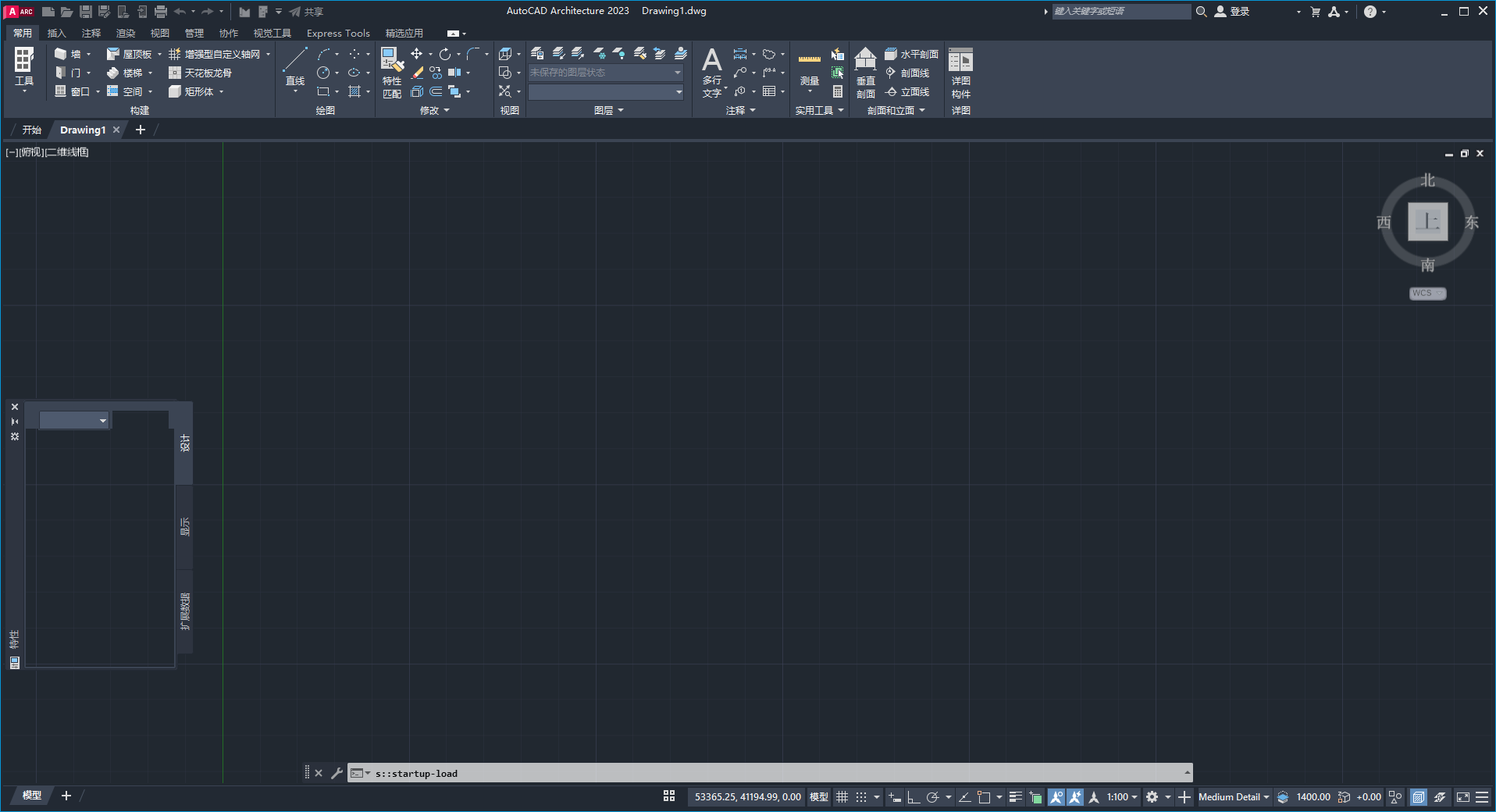
AutoCAD Architecture 2023功能介绍:
1.快速项目构图
项目由表示体系结构模型设计和文档中的不同组件的图形文件组成。有许多图纸表示建筑物的各个部分,例如单个建筑物楼层或某一楼层的框架构件。这些图形被引用到更复杂的图形中,例如,所有的单层图纸被引用到显示建筑模型完整视图的图形显示器中。从这些视图图形中,您可以创建带有注释的打印图纸的项目概要、立面和其他图形。项目中的所有图形都在项目导航器中显示和组织。
2.结构
结构包含了代表建筑的几何形状。它们是包含建筑独特组成部分的图形文件。每层必须至少有一个结构。如果建筑又大又复杂,每一层都使用多种结构来创建,例如,一个用于墙壁布置,一个用于分区和家具,另一个用于框架元素。
3.视图
视图是由多个构造组成的图形,这些构造表示建筑物的特定视图。例如,您可以为单个楼层创建视图图形,并包括墙壁、家具和框架的构造。其他视图图形可以在三维视图中包含整个建筑模型和所有楼层。还有专门用于细节、剖面图和立面图的视图图形。
4.层索引替换
使用层索引可以修改由一个或多个层索引指定的默认层名称。层名的结构由层标准定义中的描述性字段决定。您可以替换层索引样式中的所有层索引,也可以选择要替换的单个层索引。您可以替换构成层名称的所有描述性字段,或者您可以指定要替换哪些描述性字段。替换可以应用于基于层标准的层索引样式中的任何层索引。例如,在AIA第二版层标准定义中,默认情况下,Discipline Designator字段指定描述,Major字段指定名称。使用层索引替代方案,您可以修改这些字段中指定的值,以及向未使用的字段(如Minor Code和Status)添加值。为创建替代层索引而输入的信息必须与层标准定义指定的字段宽度和值类型匹配。例如,您不能在AIA第二版层标准的Discipline Designator字段中指定四个字母的替代,因为AIA层标准定义中指定的Discipline Designator字段的最大宽度为1。要修改描述性字段,必须编辑层标准定义。在图层索引样式中添加可选选项后,可以在当前图形中打开或关闭可选选项。当打开“层索引替换”时,创建的对象将被放置在层标准定义定义的层上,并被指定的值替换。当层索引替换关闭时,创建的对象将被放置在仅由层索引定义的层上。它们可以在指定层索引选项后立即使用,也可以在以后使用“alternative On/off”命令切换。层索引替换不修改现有对象的层名称。只有启用替换后添加的对象才会受到替换的影响。
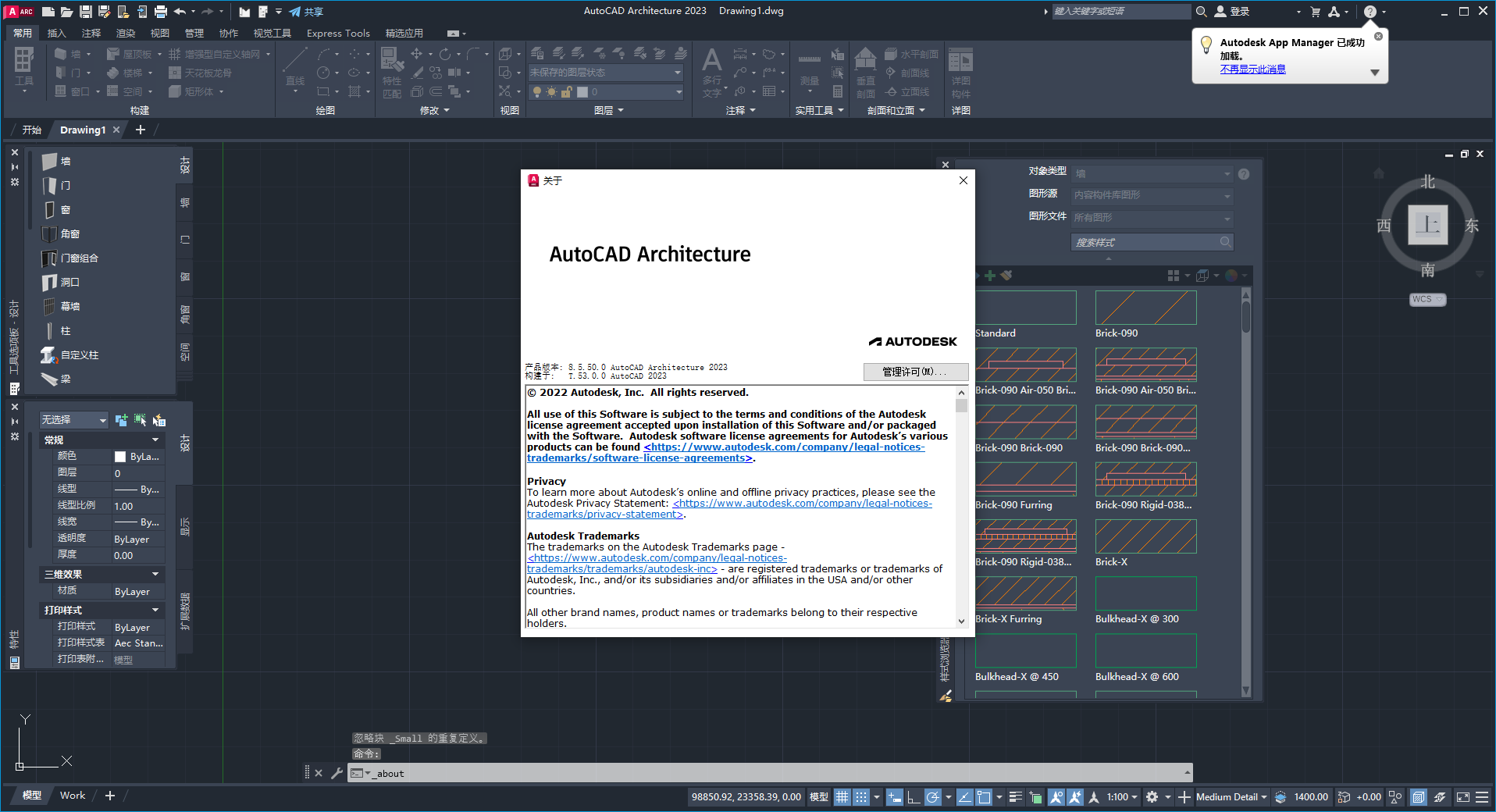
AutoCAD Architecture 2023新增功能:
1.标记导入和标记辅助使用机器学习来识别标记,并提供一种以更少的手工工作查看和插入绘图修订的方法。
2.标签可以导入为PDF、jpg或jpg格式,并覆盖在Trace工作区中的绘图上。导入文件中的标签可自动识别多行文本、多导行和修订云。Markup Assist允许您将这些已识别的标记作为几何图形插入到绘图中。
3.这个版本包括一个新的跨平台3D图形系统,它利用了现代gpu和多核cpu的所有功能,为更大的图纸提供了流畅的导航体验。
4.该图形系统可用于“阴影”和“边缘阴影”视觉样式,默认情况下是启用的。
5.插入块:当指定的块名称已经存在于图中时,块重新定义对话框提供了一个重命名块的选项。
6.选项对话框:当您尝试关闭或取消“选项”对话框时,将出现一个新的任务对话框,提示您保存或放弃更改。
7.隔离模式:当您退出隔离模式时,对象选择现在保持不变。
8.新建绘图:将鼠标悬停在开始选项卡上的新建下拉菜单上,将显示一个工具提示,其中包含将要使用的绘图模板文件的名称。
9.客户错误报告(CER):当生成错误报告时,将自动填写您的电子邮件地址。
10.多核后台发布:当使用后台发布发布多页PDF文件时,现在支持发布选项“包括超链接”。
